如何固定表头,让你的Excel更易操作
在使用Excel处理大量数据时,固定表头可以帮助你更轻松地查看和分析数据。无论是做报表还是整理信息,掌握固定表头的技巧都能显著提升你的工作效率。在本文中,我们将通过几种简单的方法教你如何固定表头,确保你在使用Excel时不会迷失在数据的海洋中。
方法一:使用“冻结窗格”功能
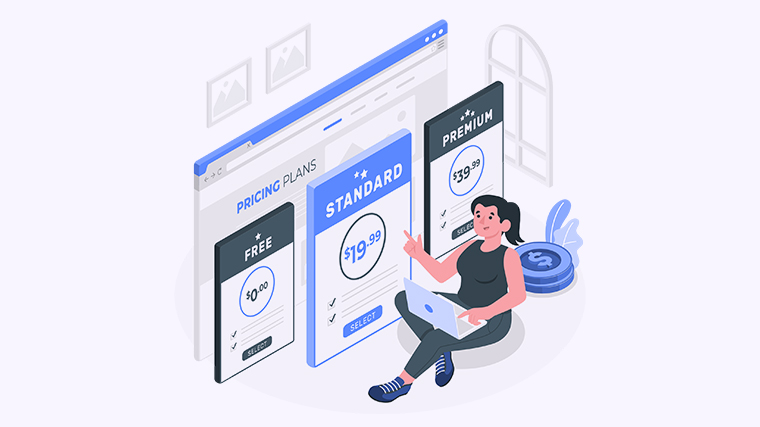
1. 选择你想要冻结的表头行下方的一行(例如,如果你想冻结第1行,就选择第2行)。
2. 点击菜单栏中的“视图”选项。
3. 在“视图”工具栏中,找到并点击“冻结窗格”。
4. 选择“冻结首行”。此时,行将被固定,你可以自由滚动其他数据。
方法二:使用“拆分窗口”功能
1. 选择你想要冻结的表头行下方的一行。
2. 点击菜单栏中的“视图”选项。
3. 在“视图”工具栏中,找到并点击“拆分”。
你知道如何在WPS中删除空白页吗?-WPS操作教程
如何在WPS中删除空白页在撰写文档时,空白页常常会悄然出现,影响文档的整体美观和专业性。你是否也曾为此烦恼?别担心,本文将为你提供几种简单的方法,帮助你轻松删除WPS中的空白页,确保你的文档整洁无暇。
4. 此时,窗口会被分为上下两部分,你可以自由滚动其中一部分而不影响另一部分。
方法三:使用表格格式
1. 选择你的数据区域。
2. 点击菜单栏中的“插入”选项。
3. 在“插入”工具栏中,选择“表格”。
4. 确保勾选“我的表包含标题”,并完成创建。此时,表头将自动固定。
希望这些方法能帮助你轻松固定表头,提高Excel的使用效率!如果你有其他的想法、解决方案或问题,欢迎在下方留言分享你的经验!
本文编辑:贰拾叁,来自加搜AIGC
更多模板可点击下方图片下载WPS查看
本篇wps教程《如何固定表头来提升Excel数据处理的效率?-WPS操作教程》由得得文库网(23dede.com)整理发布,得得文库网分享最新免费Word模板,PPT演示模板,Excel表格模板已经K12教育试卷、教案、学案及课件下载!如何在Mac上获取免费Office以提升您的办公效率?-WPS操作教程
如何在Mac上获取免费Office想在Mac上使用Office却不想为高昂的费用买单?别担心,本文将为你提供几种简单有效的方法,让你轻松获取免费的Office软件。只需按照以下步骤操作,便能享受强大的





